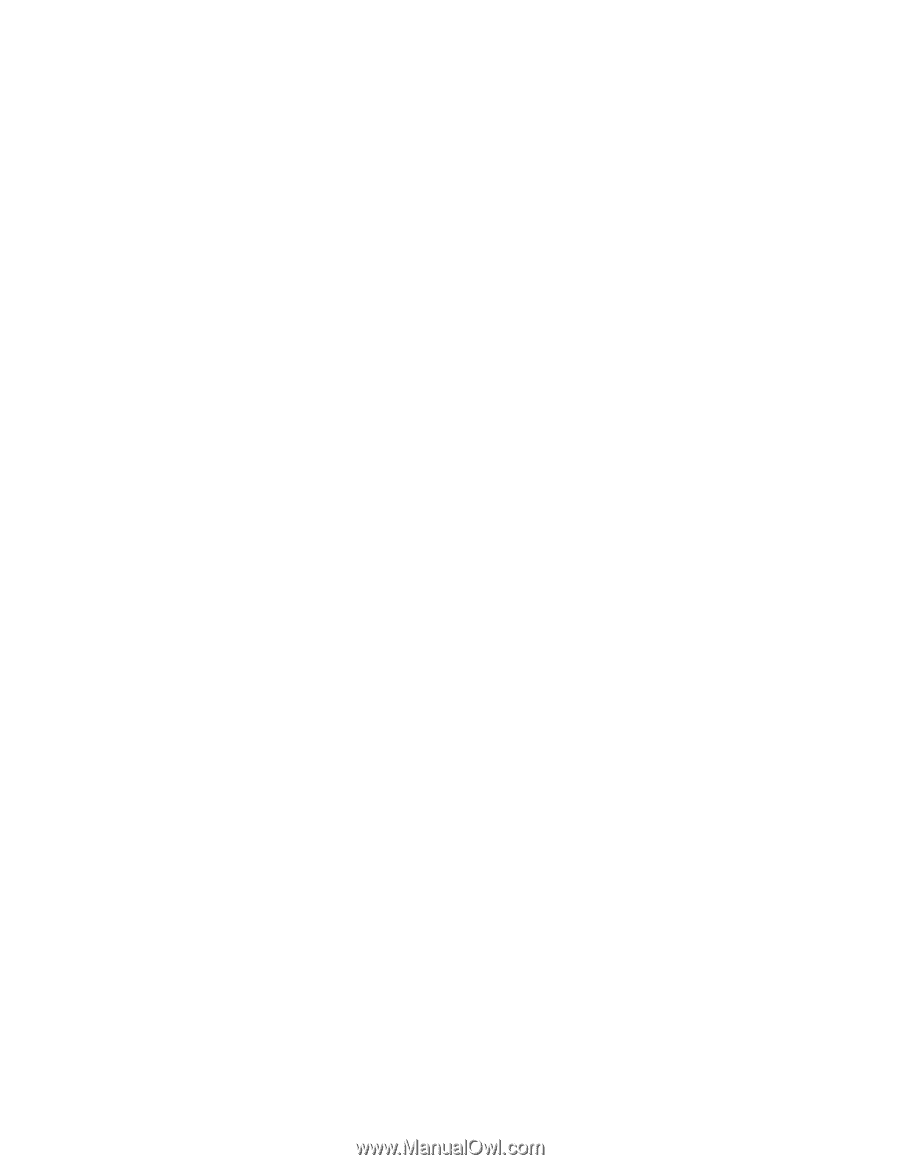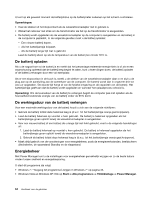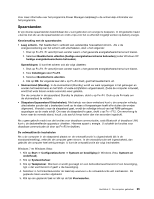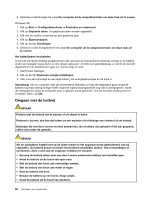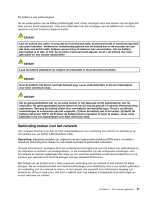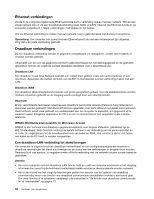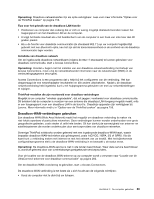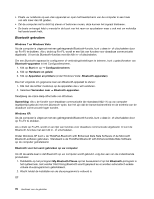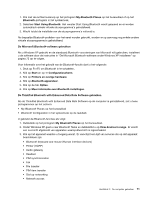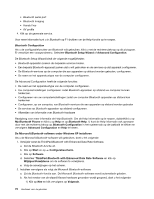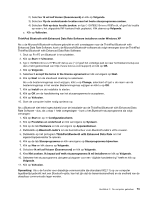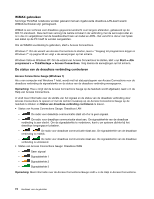Lenovo ThinkPad X220i (Dutch) User Guide - Page 87
Draadloos-WAN-verbindingen gebruiken, Installatie van draadloos netwerk
 |
View all Lenovo ThinkPad X220i manuals
Add to My Manuals
Save this manual to your list of manuals |
Page 87 highlights
Opmerking: Draadloos-netwerkkaarten zijn als optie verkrijgbaar. Lees voor meer informatie "Opties voor de ThinkPad zoeken" op pagina 159. Tips voor het gebruik van de draadloos-LAN-functie • Positioneer uw computer dan zodanig dat er zich zo weinig mogelijk obstakels bevinden tussen het toegangspunt van het draadloos LAN en de computer. • U krijgt het beste resultaat als u het beeldscherm van de computer in een hoek van iets meer dan 90 graden plaatst. • Als u de functie voor draadloze communicatie (de standaard 802.11) op uw computer tegelijkertijd gebruikt met een Bluetooth-optie, kan het zijn dat de transmissiesnelheid en de snelheid van de draadloze communicatie lager worden. Installatie van draadloos netwerk Om de ingebouwde draadloos-netwerkkaart (volgens de 802.11-standaard) te kunnen gebruiken voor draadloze communicatie, start u Access Connections. Opmerking: Voordat u begint met het instellen van een draadloos-netwerkverbinding met behulp van Access Connections, moet u bij de netwerkbeheerder informeren naar de netwerknaam (SSID) en de versleutelingsgegevens (encryptie). Access Connections is een programma dat u helpt bij het configureren van de verbinding. Het kan desgevraagd de ene netwerkadapter inschakelen en alle andere uitschakelen. Nadat u de draadloze netwerkverbinding hebt ingesteld, kunt u het hulpprogramma gebruiken om snel uw netwerkinstellingen te wijzigen. ThinkPad-modellen die zijn voorbereid voor draadloze verbindingen Mogelijk is uw computer "wireless upgradeable", dat wil zeggen: voorbereid voor draadloze communicatie. Dit betekent dat de computer is voorzien van een antenne die draadloze LAN-toegang mogelijk maakt, mits er een toegangspunt voor een draadloos LAN in de buurt is. Draadloze apparaten zijn verkrijgbaar bij Lenovo. Meer informatie vindt u in "Opties voor de ThinkPad zoeken" op pagina 159. Draadloos-WAN-verbindingen gebruiken Een draadloos WAN (Wide Area Network) maakt het mogelijk om draadloos verbinding te maken via niet-lokale openbare of particuliere netwerken. Deze verbindingen kunnen worden onderhouden over grote geografische gebieden, zoals steden of zelfs hele landen. Dit kan dankzij de aanwezigheid van antenne- en satellietsystemen die worden onderhouden door serviceproviders van draadloze netwerken. Sommige ThinkPad notebooks worden geleverd met een ingebouwde draadloos-WAN-kaart, waarin bepaalde draadloos-WAN-technieken zijn geïntegreerd, zoals 1xEV-DO, HSPA, 3G of GPRS. Via die kaart kunt u verbinding maken met internet en met het netwerk van uw bedrijf. Met het bijbehorende configuratieprogramma stelt u de draadloos-WAN-verbinding in en bewaakt u de status ervan. Opmerking: De draadloos-WAN-service is niet in alle landen beschikbaar. Waar deze service beschikbaar is, wordt ze geleverd door van overheidswege goedgekeurde serviceproviders. Voor de locaties van de draadloos WAN-antenne op uw computer wordt u verwezen naar "Locatie van de UltraConnect-antennes voor draadloze communicatie" op pagina 260. Om de draadloos-WAN-voorziening te gebruiken, start u Access Connections. De draadloos-WAN-verbinding is het beste als u zich houdt aan de volgende richtlijnen: • Houd de computer niet te dicht bij uw lichaam. Hoofdstuk 2. De computer gebruiken 69